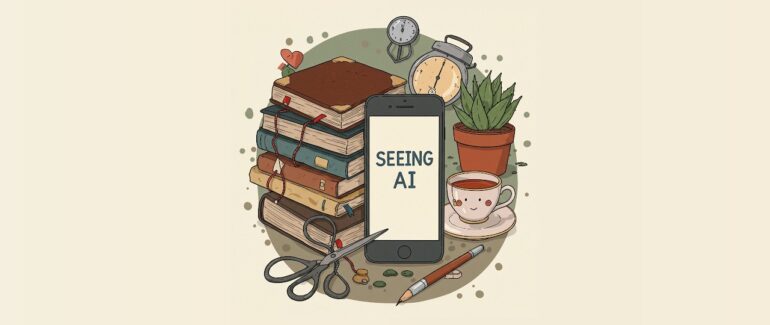NVDA 2023.2: Nový katalóg s doplnkami
V týchto dňoch sa k vám dostáva nová verzia NVDA s označením 2023.2. Prináša prepracovaný katalóg doplnkov, poteší však aj používateľov brailových riadkov a kancelárskych balíkov.
Katalóg doplnkov
Doterajšieho správcu doplnkov od tejto verzie nahrádza katalóg doplnkov. Tak, ako sme zvyknutí inštalovať si aplikácie z rôznych obchodov či store na mobilných platformách, môžeme teraz inštalovať doplnky do NVDA priamo z katalógu. Možnosť inštalovať doplnky priamo zo súborov ostala zachovaná.
Katalóg doplnkov nájdeme v menu NVDA > Nástroje po aktivovaní položky Katalóg s doplnkami. Okno sa skladá zo štyroch záložiek:
- Nainštalované doplnky: Tu môžeme spravovať doplnky, ktoré sme už nainštalovali.
- Dostupné aktualizácie doplnkov: Umožňuje aktualizovať doplnky, ktoré máme nainštalované a súčasne existujú ich nové verzie.
- Dostupné doplnky: Umožňuje prehľadávať katalóg doplnkov.
- Nainštalované nekompatibilné doplnky: Umožňuje spravovať doplnky, ktoré nie sú kompatibilné s aktuálnou verziou NVDA.
V každej záložke sú potom dostupné tieto položky:
- Zdroj: Určujeme, či chceme pracovať so stabilnými doplnkami, doplnkami vo vývoji, v beta vývoji alebo externými doplnkami nainštalovanými mimo katalógu NVDA.
- zakázané a povolené: Tu si môžeme filtrovať doplnky podľa toho, či sú zakázané alebo povolené. Môžeme napríklad zobraziť len doplnky, ktoré sme v minulosti zakázali.
- Editačné pole Vyhľadávania: Umožňuje hľadať v názvoch doplnkov, v ich popise a kľúčových slovách.
Ak chceme inštalovať nový doplnok z katalógu, môžeme postupovať napríklad takto:
- Prejdeme na záložku dostupné doplnky.
- Ako zdroj zvolíme všetky.
- Odčiarkneme možnosť ukázať nekompatibilné doplnky.
- Editačné pole vyhľadávania necháme prázdne.
- V zozname si prezeráme dostupné doplnky.
- Tabulátorom môžeme prejsť do poľa popis a prečítať si podrobnosti o doplnku.
- V kontextovej ponuke doplnku nájdeme aj možnosť inštalovať.
Po aktualizácii NVDA môžeme skontrolovať aj aktualizácie doplnkov:
- Prejdeme na záložku dostupné aktualizácie doplnkov.
- Možnosť zdroj nastavíme na všetky.
- Prejdeme do zoznamu s doplnkami.
- Na doplnku, ktorý chceme aktualizovať vyvoláme kontextovú ponuku a aktivujeme položku Aktualizovať.
Samostatné regulovanie hlasitosti zvukov NVDA a syntézy reči
V pokročilých nastaveniach NVDA pribudla možnosť samostatného regulovania hlasitosti zvukov NVDA (napríklad pípania indikátorov priebehu) a hlasitosti hlasového výstupu. Ak chceme hlasitosti nastaviť, postupujeme nasledovne:
- Otvoríme nastavenia NVDA (ponuka NVDA > Možnosti > Nastavenia).
- Prejdeme do vetvy Pokročilé.
- Začiarkneme jediné políčko, ktoré nás varuje, že zmena nastavení môže spôsobiť nesprávne fungovanie NVDA.
- Shift+tabom nájdeme položku Na výstup pre reč a zvuky používať rozhranie WASAPI a zvolíme možnosť Povoliť.
- Tabulátorom prejdeme na začiarkávacie pole Hlasitosť zvukov je rovnaká ako hlasitosť reči a odčiarkneme ho.
- Následne tabulátorom prejdeme na posuvník hlasitosť zvukov a nastavíme jeho úroveň.
- Nastavenia uložíme a na vyzvanie reštartujeme NVDA.
Novinky v kancelárskych balíkoch
- Ak je zapnuté v nastaveniach formátovania oznamovanie vyznačeného textu, NVDA oznamuje v dokumentoch MS Word aj farbu vyznačeného textu.
- Ak je v nastaveniach formátovania zapnuté oznamovanie farieb, NVDA v dokumentoch MS Word oznamuje aj farbu pozadia.
- Automaticky sú oznamované zmeny stavu počas prepínania formátovania v bunkách MS Excel (kurzíva, tučné a pod).
- V LibreOffice Writer od verzie 7.6 skratka na oznámenie pozície kurzora oznamuje pozíciu relatívne k aktuálnej strane, rovnako ako v MS Worde.
- Správne funguje oznamovanie stavového riadka.
- Pri presunutí kurzora do inej bunky v LibreOffice Calc NVDA viac neoznamuje súradnice predchádzajúcej zameranej bunky, ak je vypnuté oznamovanie súradníc.
- Oznamovanie vzdialenosti v dokumentoch MS Word sa teraz riadi nastavením jednotiek v nastaveniach MS Word, a to aj v prípade, že sa na prístup k dokumentu používa UIA.
- Pri rýchlom prechode cez bunky v MS Exceli NVDA s menšou pravdepodobnosťou oznamuje nesprávnu bunku alebo výber.
- NVDA dokáže oznamovať zamerané heslové polia v Microsoft Exceli a Outlooku.
Novinky pre používateľov brailových riadkov
- Pridaná klávesová skratka, ktorá umožňuje prepínať zobrazovanie správ na brailovom riadku. Je potrebné ju nastaviť v dialógu Klávesové skratky.
- Odteraz je možné prepínať ukazovanie vybratého textu na brailovom riadku pomocou bodov 7 a 8. Nastavenie je dostupné v nastaveniach brailu a dá sa prepínať aj klávesovou skratkou.
- Pridaná možnosť posúvať prezerací a systémový kurzor smerovými tlačidlami. Nastavenie sa dá ovplyvňovať klávesovou skratkou alebo vo vetve nastavenia brailu.
- Dynamické zmeny oznamované cez ARIA live region môžu byť zobrazované aj na brailovom riadku.
- Vylepšená stabilita pre vstup a výstup z brailových riadkov, čo spôsobuje menej časté mrznutie a padanie NVDA.
NVDA je možné aktualizovať priamo z menu NVDA > Pomocník > Skontrolovať aktualizácie, prípadne stiahnutím inštalačného súboru z Webovej stránky NV Access. Celý zoznam zmien nájdete v menu NVDA > Pomocník > Novinky.